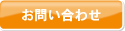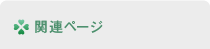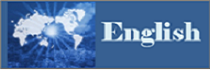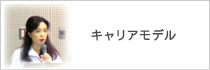iPhone、iPad、Android携帯、タブレットでの利用
iPhone、iPad、Android携帯、タブレットでの利用
アプリ(VidyoMobile)のダウンロード
iPhone、iPad:Apple社のAppStoreからVidyoMobileをダウンロード、インストール
Android携帯、タブレット:AndroidマーケットよりVidyoMobileをダウンロード、インストール
いずれの場合も無料でインストールできます。ただ、本学テレビ会議サーバに最初に接続したときに端末毎にライセンスが消費されます。
設定
インストール後アイコンをタップすると、Portal、Username、Password の3つの欄を含む画面が表示されます。
Portal: vcon.kpu-m.ac.jp (本学テレビ会議サーバ名)
Username: 自分の@以下も含む本学メールアカウント
Password: メールを利用する時のパスワード
と入力。これで Login ボタンをタップすればログインできます。
これらは最初設定すれば、2回目以降は単にLoginボタンをタップするだけでログイン出来ます。
会議参加の方法
ログインすると、自分の名前が表示されます。自分で会議を開催するなら、自分の名 前をタップすればよいです。
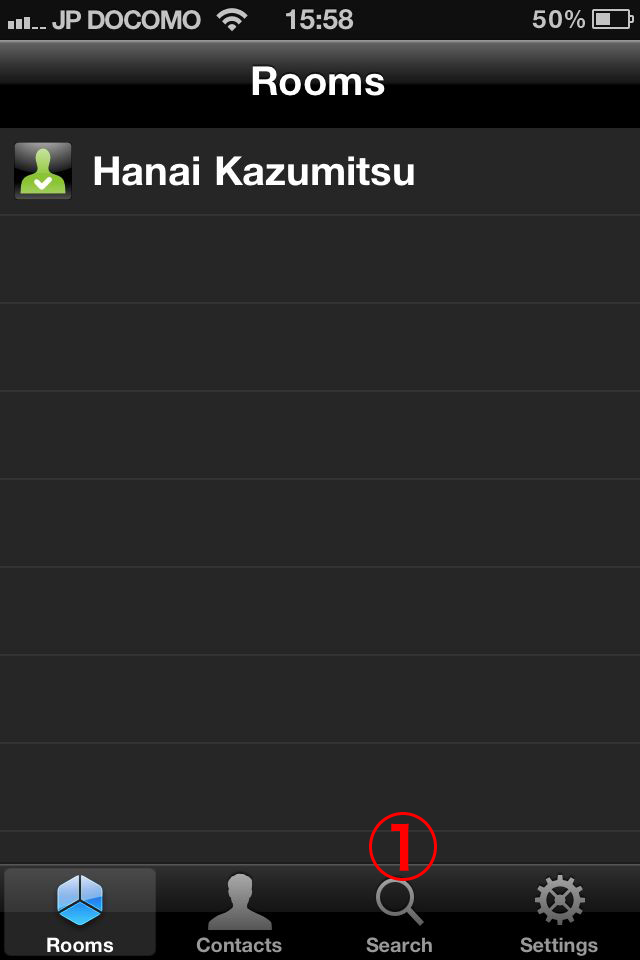 他人の開いた会議に参加するには、画面下部にあるSearch (①)をタップして、その人の名前を出し、タッ プすればよいです。
他人の開いた会議に参加するには、画面下部にあるSearch (①)をタップして、その人の名前を出し、タッ プすればよいです。
Search の方法:Search(①)をタップし、上に出てくる窓に相手の名前 の最初の文字(アルファベット。姓でも、名でもよい)を入れるか、数字の1(テレビ会議システムに登録された、すべてのユーザの内線番号は1から始まって いる)を入れるかして、出てくるユーザの中から接続相手をタップします。テレビ会議システムの内線番号は、電話の内線番号とは関係ありません。
下に表示されるアイコンは時間が経つと消えますが、画面下をタップしてやると、再表示されます。
会議室に参加できると映像画面が表示されます。
TV会議中の操作
映像画面下に表示されるアイコンをタップして操作できます。
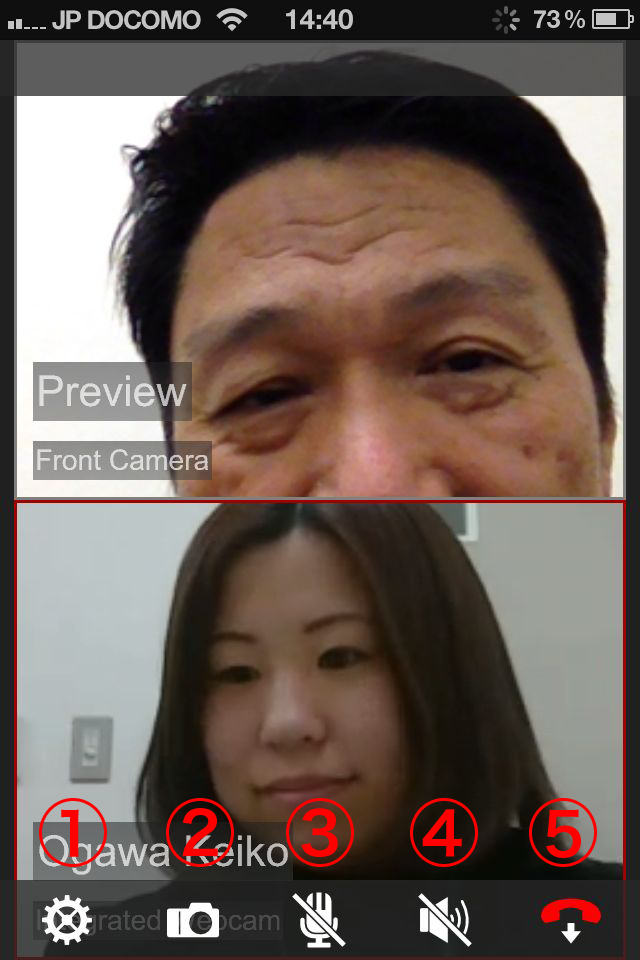
情報アイコン(①):接続情報などを表示
カメラアイコン(②):カメラの切り替え(手前、背面、オフ)
マイクアイコン(③):マイクのオン、オフ(ミュート)
スピーカアイコン(④):スピーカのオン、オフ(ミュート)
ハングアップ(⑤):接続を切断する
これらのアイコンは時間が経つと消えますが、画面下をタップすれば再表示されます
資料映像の表示
会議中に参加者の誰かがパソコンから共有画面(資料映像)を出力すると、その旨、画面下にアイコン(下左①) で表示されます。
このアイコンをタップすると、この資料映像が表示されます(下中央)。
注意1:共有のアイコンをタップしないと、資料映像は表示されません。
注意2:画面共有はパソ コンからしか出力出来ません。
最初は小さくしか表示されません(下中央)が、右上のX印をタップするとiPhoneの画面一杯に大きく表示されます(下右)。
小さくしたい時は、☆印をタップします。
横向きにすれば、横向きに表示されます(下右)。
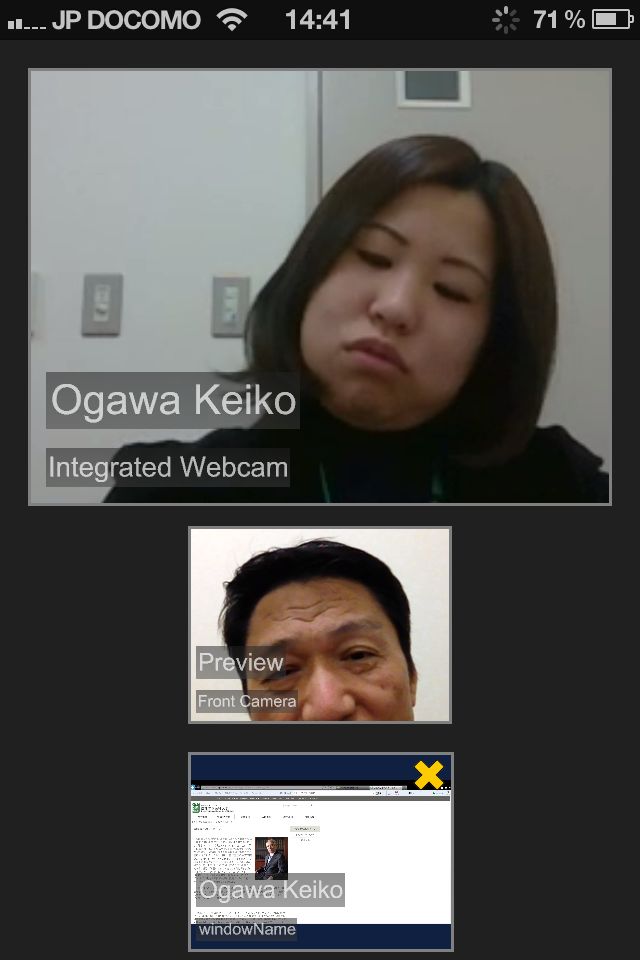
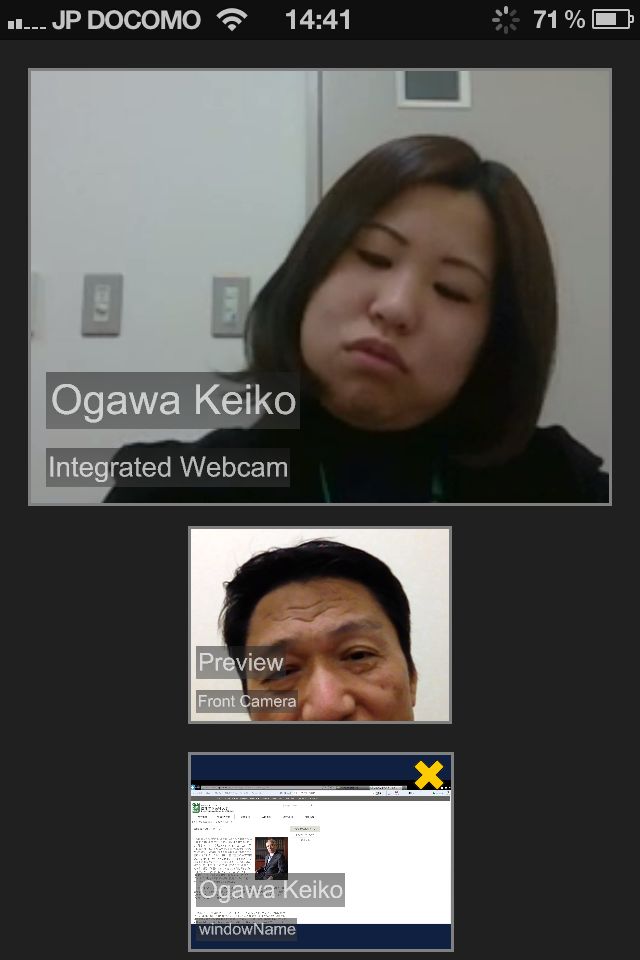
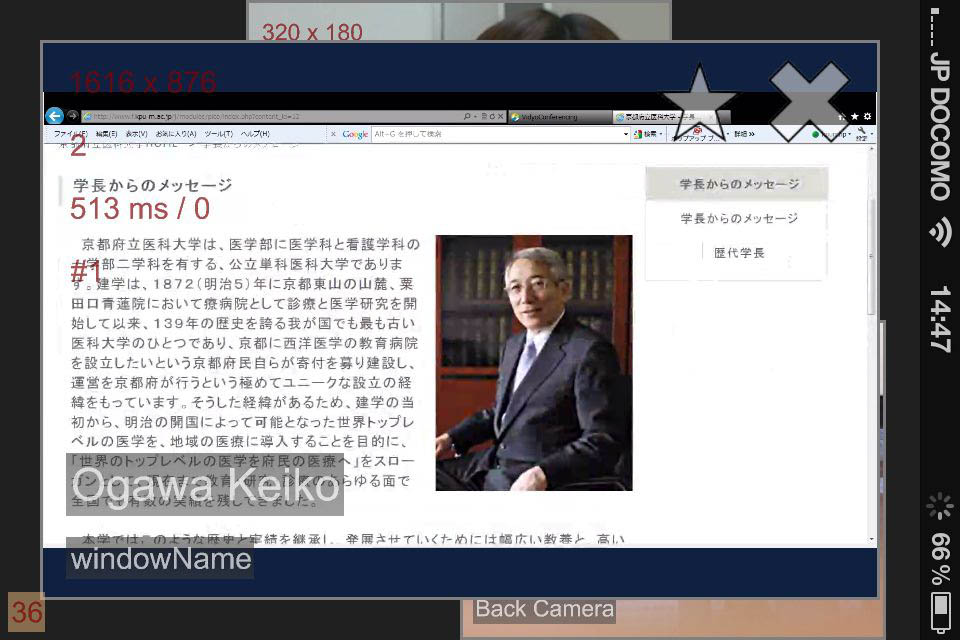
インストール後アイコンをタップすると、Portal、Username、Password の3つの欄を含む画面が表示されます。
Portal: vcon.kpu-m.ac.jp (本学テレビ会議サーバ名)
Username: 自分の@以下も含む本学メールアカウント
Password: メールを利用する時のパスワード
と入力。これで Login ボタンをタップすればログインできます。
これらは最初設定すれば、2回目以降は単にLoginボタンをタップするだけでログイン出来ます。
会議参加の方法
ログインすると、自分の名前が表示されます。自分で会議を開催するなら、自分の名 前をタップすればよいです。
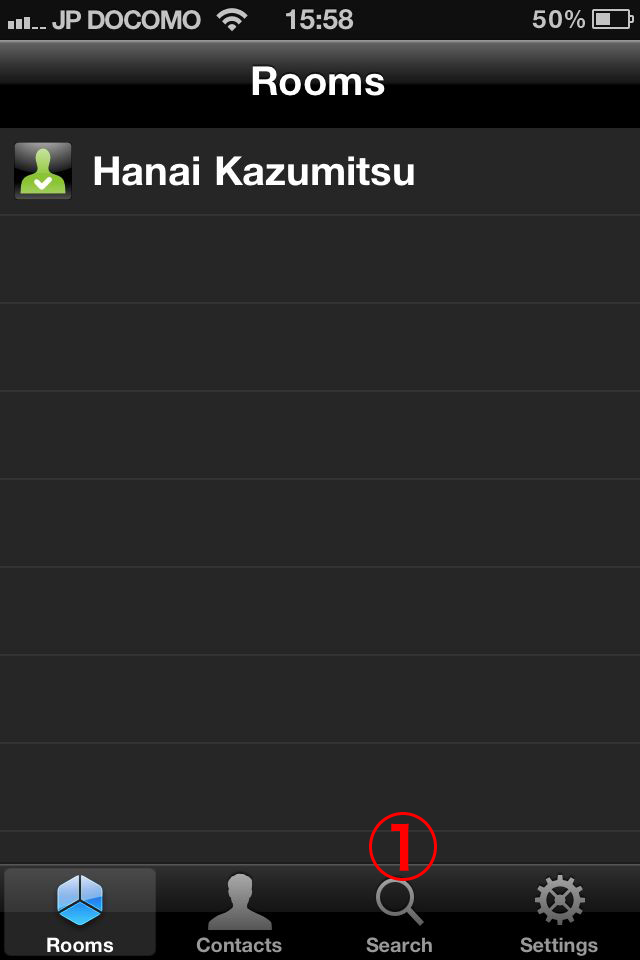 他人の開いた会議に参加するには、画面下部にあるSearch (①)をタップして、その人の名前を出し、タッ プすればよいです。
他人の開いた会議に参加するには、画面下部にあるSearch (①)をタップして、その人の名前を出し、タッ プすればよいです。Search の方法:Search(①)をタップし、上に出てくる窓に相手の名前 の最初の文字(アルファベット。姓でも、名でもよい)を入れるか、数字の1(テレビ会議システムに登録された、すべてのユーザの内線番号は1から始まって いる)を入れるかして、出てくるユーザの中から接続相手をタップします。テレビ会議システムの内線番号は、電話の内線番号とは関係ありません。
下に表示されるアイコンは時間が経つと消えますが、画面下をタップしてやると、再表示されます。
会議室に参加できると映像画面が表示されます。
TV会議中の操作
映像画面下に表示されるアイコンをタップして操作できます。
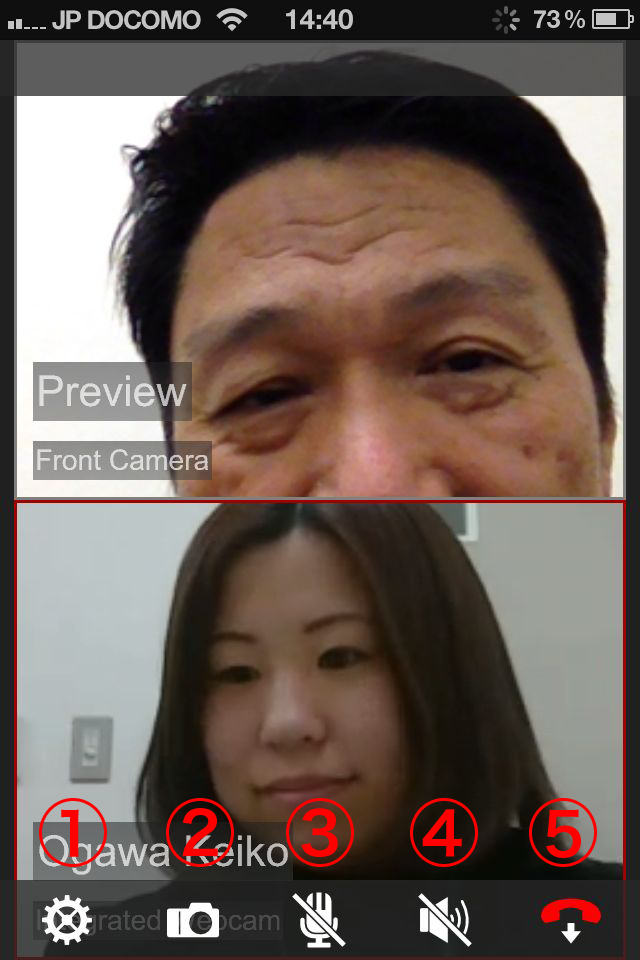
情報アイコン(①):接続情報などを表示
カメラアイコン(②):カメラの切り替え(手前、背面、オフ)
マイクアイコン(③):マイクのオン、オフ(ミュート)
スピーカアイコン(④):スピーカのオン、オフ(ミュート)
ハングアップ(⑤):接続を切断する
これらのアイコンは時間が経つと消えますが、画面下をタップすれば再表示されます
資料映像の表示
会議中に参加者の誰かがパソコンから共有画面(資料映像)を出力すると、その旨、画面下にアイコン(下左①) で表示されます。
このアイコンをタップすると、この資料映像が表示されます(下中央)。
注意1:共有のアイコンをタップしないと、資料映像は表示されません。
注意2:画面共有はパソ コンからしか出力出来ません。
最初は小さくしか表示されません(下中央)が、右上のX印をタップするとiPhoneの画面一杯に大きく表示されます(下右)。
小さくしたい時は、☆印をタップします。
横向きにすれば、横向きに表示されます(下右)。
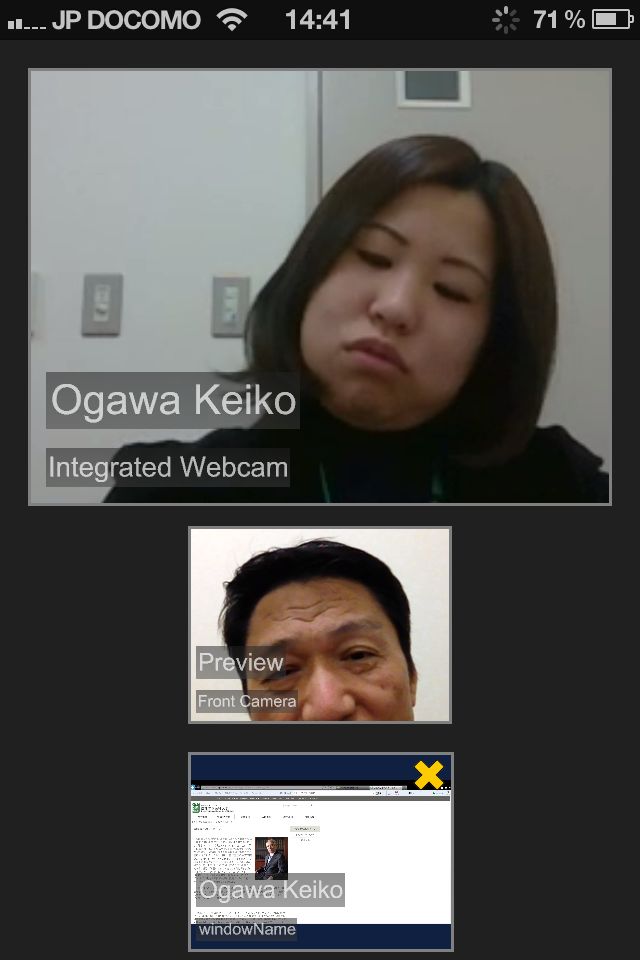
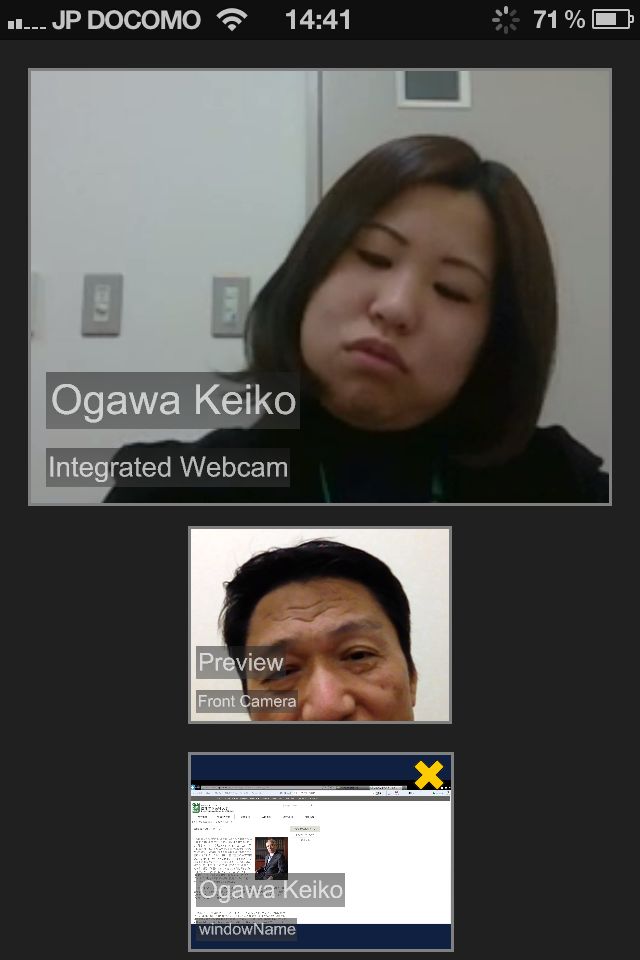
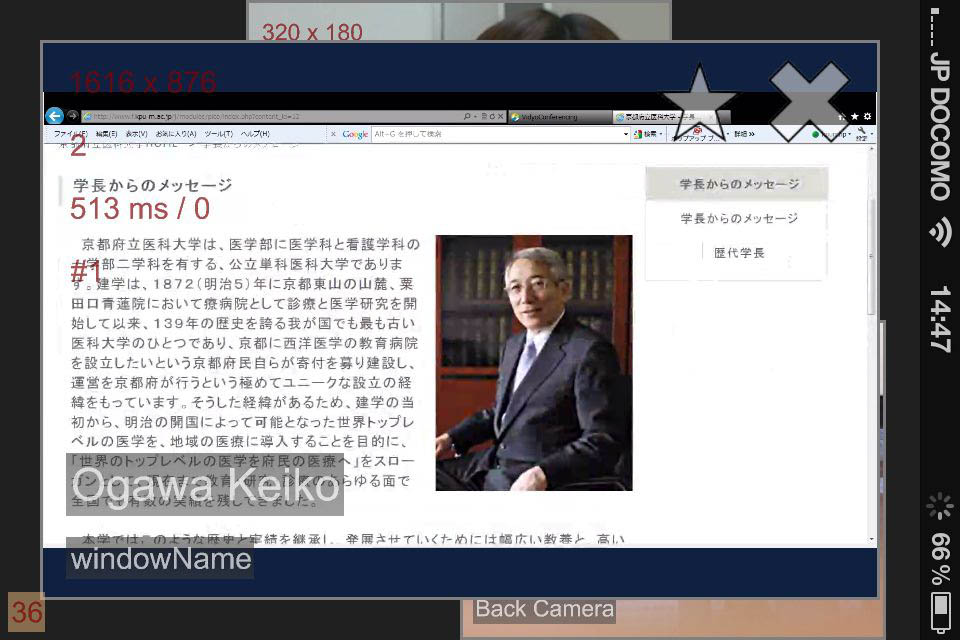
| サイトマップ |